Viele Leute rooten ihre Android-Geräte, um die vorinstallierten Apps auf ihren Handys zu entfernen. Zunächst haben Sie Ihr Telefon verwurzelt, aber wie sieht es mit dem nächsten Schritt aus? Möglicherweise benötigen Sie Root Uninstaller, mit dem Sie Apps auf gerooteten Android-Geräten auf einfache Weise deinstallieren können. Um ehrlich zu sein, installieren Hersteller viele Apps auf unserem Android-Handy vor, um bessere Benutzererfahrungen zu bieten und die Loyalität zu erhöhen. Aber manchmal brauchen die Menschen diese Dienste überhaupt nicht. Und diese Apps verbrauchen nur Speicherplatz und Akkuleistung. Glücklicherweise, Root Uninstaller kann sie auf einfache Weise entfernen.
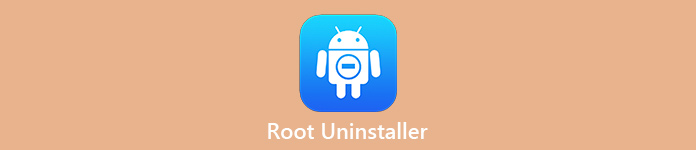
- Teil 1. Funktionen von Root Uninstaller, die Sie kennen sollten
- Teil 2. So deinstallieren Sie die Android App mit dem Root Uninstaller
- Teil 3. So sichern Sie Dateien vor der Verwendung des Root-Deinstallationsprogramms
Teil 1. Funktionen von Root Uninstaller, die Sie kennen sollten
Root Uninstaller ist ein einfaches Werkzeug, um unerwünschte Apps auf Android-Geräten zu entfernen. Zu den Grundfunktionen gehören:
1. Bereinigen Sie die Cache-Daten des Android-Systems und aller Apps auf Ihrem Telefon.
2. Helfen Sie bei der Installation von APK-Dateien oder entfernen Sie sie von Ihrem Gerät.
3. Wählen Sie mehrere Apps von Drittanbietern aus und deinstallieren Sie sie in großen Mengen.
4. Listen Sie alle APK-Dateien auf Ihrer SD-Karte zur weiteren Verwaltung auf.
5. Suchen Sie nach Apps nach Ort, Typ und anderen Zeichen.
6. Öffnen und greifen Sie auf den Code und den App-Datenordner auf einem nicht gerooteten Android zu.
7. Werkseinstellungen sichern und wiederherstellen.
Wenn Sie ein verwurzeltes Android-Telefon besitzen, kann Root Uninstaller weitere Funktionen anbieten, z.
1. Deinstallieren Sie System-Apps auf einem gerooteten Android-Handy.
2. Deaktivieren Sie Bloatware und verhindern Sie, dass diese im Hintergrund ausgeführt wird.
3. Erstellen Sie Backups für alle Apps und stellen Sie jederzeit Daten wieder her.
4. Verstecken Sie alle Apps, um Ihre Privatsphäre zu schützen.
5. Ändern Sie den App-Code und den Code-Ordner, um die Einstellungen zu bearbeiten.
Kurz gesagt, der Root Uninstaller ist sowohl mit gerooteten als auch nicht gerooteten Android-Geräten kompatibel. Wenn auf Ihrem Telefon Android 4.1 oder höher ausgeführt wird, steht diese App im Play Store zum kostenlosen Download zur Verfügung. Einige Funktionen funktionieren jedoch nur in der Pro-Version.
Klicken Sie hier, um mehr zu erfahren Gelöschte Dateien wiederherstellen Android Unrooted.
Teil 2. So deinstallieren Sie die Android App mit dem Root Uninstaller
Das Root-Deinstallationsprogramm bietet eine breitere Palette an Funktionen, die am häufigsten verwendete ist jedoch die Deinstallationsfunktion.
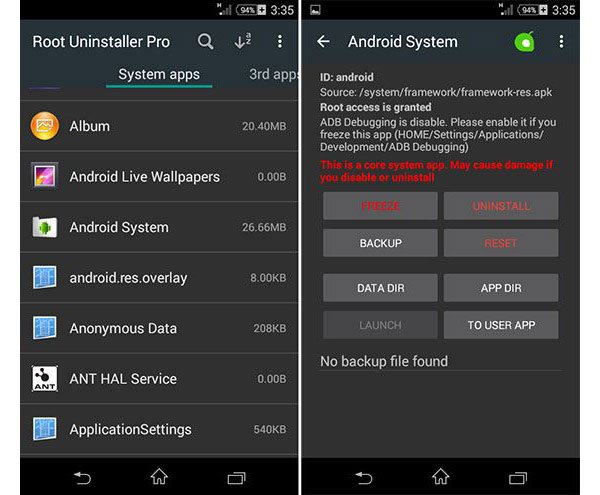
Schritt 1: Entsperren Sie zunächst Ihr Android-Handy, rufen Sie die Einstellungen-App auf und aktivieren Sie WLAN, um das gerootete Android-Gerät online zu schalten. Öffnen Sie Ihren Play Store, suchen Sie nach Root Uninstaller Pro und installieren Sie es auf Ihrem Handy. Es handelt sich um eine kostenpflichtige App, die Sie in Google Play erwerben müssen.
Wenn Sie Anfänger sind, ist die kostenlose Trailversion ein guter Ausgangspunkt. Sie können in Google Play nach dem Root Uninstaller suchen und es kostenlos installieren.
Schritt 2: Starten Sie die App nach der Installation von Ihrem Startbildschirm aus. Die System-Apps sind auf der Home-Oberfläche von den Drittanbieter-Apps getrennt. Wenn Sie vorinstallierte Apps entfernen möchten, rufen Sie die Registerkarte System Apps auf, um alle Apps anzuzeigen.
Schritt 3: Scrollen Sie nach unten und suchen Sie die System-App, die Sie loswerden möchten. Um die App manuell zu suchen, tippen Sie auf die Schaltfläche Apps erneut scannen. Berühren Sie die unerwünschte App, bis Sie im Menü gefragt werden, ob Sie die App einfrieren, deinstallieren oder sichern möchten.
Schritt 4: Jetzt empfehlen wir Ihnen, die App zuerst zu sichern. Und dann wählen Sie Deinstallieren und bestätigen Sie es. Starten Sie schließlich Ihr Android-Telefon oder -Tablet neu, nachdem die Deinstallation der System-App abgeschlossen ist. Wenn der Startvorgang abgeschlossen ist, werden Sie feststellen, dass die unerwünschte System-App nicht mehr angezeigt wird.
Neben der Deinstallation einer System-App bietet das Root-Deinstallationsprogramm mehrere Optionen, wenn Sie eine oder mehrere Apps auswählen, z. B. Einfrieren, Sichern, Datenverzeichnis, Zurücksetzen, APP-Verzeichnis, Starten und An Benutzer-App. Dies bedeutet, dass Sie eine System-App in eine Benutzer-App ändern oder umkehren können.
Teil 3. So sichern Sie Dateien vor der Verwendung des Root-Deinstallationsprogramms
Sie müssen verstehen, dass Root Uninstaller den App-Deinstallationsprozess nicht rückgängig machen kann. Daher sollten Sie Ihre Dateien besser mit Apeaksoft sichern Android Datensicherung & Wiederherstellung zuerst. Damit können Sie:
Android Datensicherung & Wiederherstellung
- Erstellen Sie mit einem einzigen Klick ein Backup für das gesamte Android-Tablet oder Smartphone.
- Oder zeigen Sie eine Vorschau aller Daten auf Android an und wählen Sie bestimmte Inhalte aus, die gesichert werden sollen.
- Verschlüsseln Sie Ihre Android-Sicherung mit einem Kennwort, um zu verhindern, dass andere Benutzer das Eingeben von Daten verhindern.
- Bewahren Sie alle Daten während des Backups im ursprünglichen Zustand und in der Originalqualität auf.
- Stellen Sie verlorene Daten jederzeit auf dem Android-Telefon wieder her.
- Kompatibel mit allen Android-Geräten von Samsung, LG, HTC, Sony, MOTO, Google usw.
Alles in allem ist dies die beste Option, um bei der Verwendung des Root-Deinstallationsprogramms Daten zu vermeiden.
Lesen Sie mehr: Root Android mit iRoot.
So sichern Sie Dateien, bevor Sie Root Uninstaller verwenden
Schritt 1: Verbinden Sie das Android-Handy mit dem besten Android-Backup-Tool
Android Data Backup & Restore bietet zwei Versionen, eine für Windows 10/8/7 / XP und eine für Mac. Schließen Sie Ihr Android-Telefon mit einem USB-Kabel an den Computer an. Dann öffnen Sie das Programm; Ihr Telefon wird automatisch erkannt.

Schritt 2: Wählen Sie Datentypen für die Android-Sicherung
Klicken Sie zum Sichern des gesamten Android-Telefons auf die Schaltfläche Backup mit einem Klick, um den Vorgang sofort zu starten. Wenn Sie Device Data Backup auswählen, wird das Datentypfenster geöffnet. Hier können Sie auswählen, welche Datentypen Sie speichern möchten. Mit der Option "Verschlüsselte Sicherung" können Sie eine kennwortgeschützte Sicherung erstellen.

Schritt 3: Sichern Sie Android, bevor Sie Root Uninstaller verwenden
Wenn Sie bereit sind, klicken Sie auf die Schaltfläche Start in der rechten unteren Ecke, um die Sicherung von Android-Dateien zu starten, bevor Sie Apps deinstallieren. Entfernen Sie das Android-Telefon einige Sekunden später vom Computer. Sie können jetzt jede App mithilfe des Root-Deinstallationsprogramms deinstallieren.

Wenn Sie einige Apps versehentlich gelöscht haben, ist die Sache ziemlich einfach, wenn Sie eine Sicherungskopie erstellt haben: Verbinden Sie Ihr Android-Telefon mit dem Programm und stellen Sie die Sicherungskopie nach Ihren Wünschen wieder her.
Lesen Sie mehr: Wurzel mit Wurzelgenie.
Fazit
In diesem Tutorial haben wir eines der Dienstprogramme für Android-Geräte vorgestellt, Root Uninstaller. Im Allgemeinen können Benutzer es auf einem nicht verwurzelten Android-Telefon verwenden und Benutzer-Apps kostenlos verwalten. Die Geschichte ist etwas anders, wenn es um ein verwurzeltes Android-Gerät geht. Wenn Sie über das Root-Zugriffsrecht verfügen, kann Root Uninstaller auch System-Apps verwalten. Dies bedeutet, dass Sie alle System-Apps von Ihrem Telefon deinstallieren können, um Speicherplatz freizugeben und Batteriestrom zu sparen. Um Datenverlust zu vermeiden, empfehlen wir Ihnen, Android mit Apeaksoft Android Data Backup & Restore zu sichern, bevor Sie Root Uninstaller verwenden.




